Schnelle Links
Das Steam Deck ist ein leistungsstarkes Gerät, das moderne Spiele ausführen kann, aber seine Vielseitigkeit erstreckt sich auch auf Retro -Spiele. Mit SURECECK können Sie Ihr Dampfdeck in eine ideale Plattform für das Spielen klassischer Game Boy -Spiele verwandeln und die Nostalgie und die Handwerkskunst dieser zeitlosen Titel aufnehmen. Hier erfahren Sie, wie Sie Schleim einrichten und Game Boy -Spiele auf Ihrem Steam Deck genießen können.
Aktualisiert am 13. Januar 2024 von Michael Llewellyn: Die minimalen Hardwareanforderungen des Game Boy machen es zu einem hervorragenden Kandidaten für die Emulation auf dem Dampfdeck. Um Ihre Emulationserfahrung zu verbessern, wird das Installieren von Decky Loader und das Power Tools -Plugin empfohlen. Mit diesen Tools können Sie Ihre Einstellungen für eine optimale Leistung fein abstellen. Diese Anleitung wurde aktualisiert, um detaillierte Schritte für die Installation von Decky Loader und Elektrowerkzeugen sowie Anweisungen zum Wiederherstellen von Decky Loader nach einem Steam -Deck -Update enthalten.
Vor der Installation von Schleim
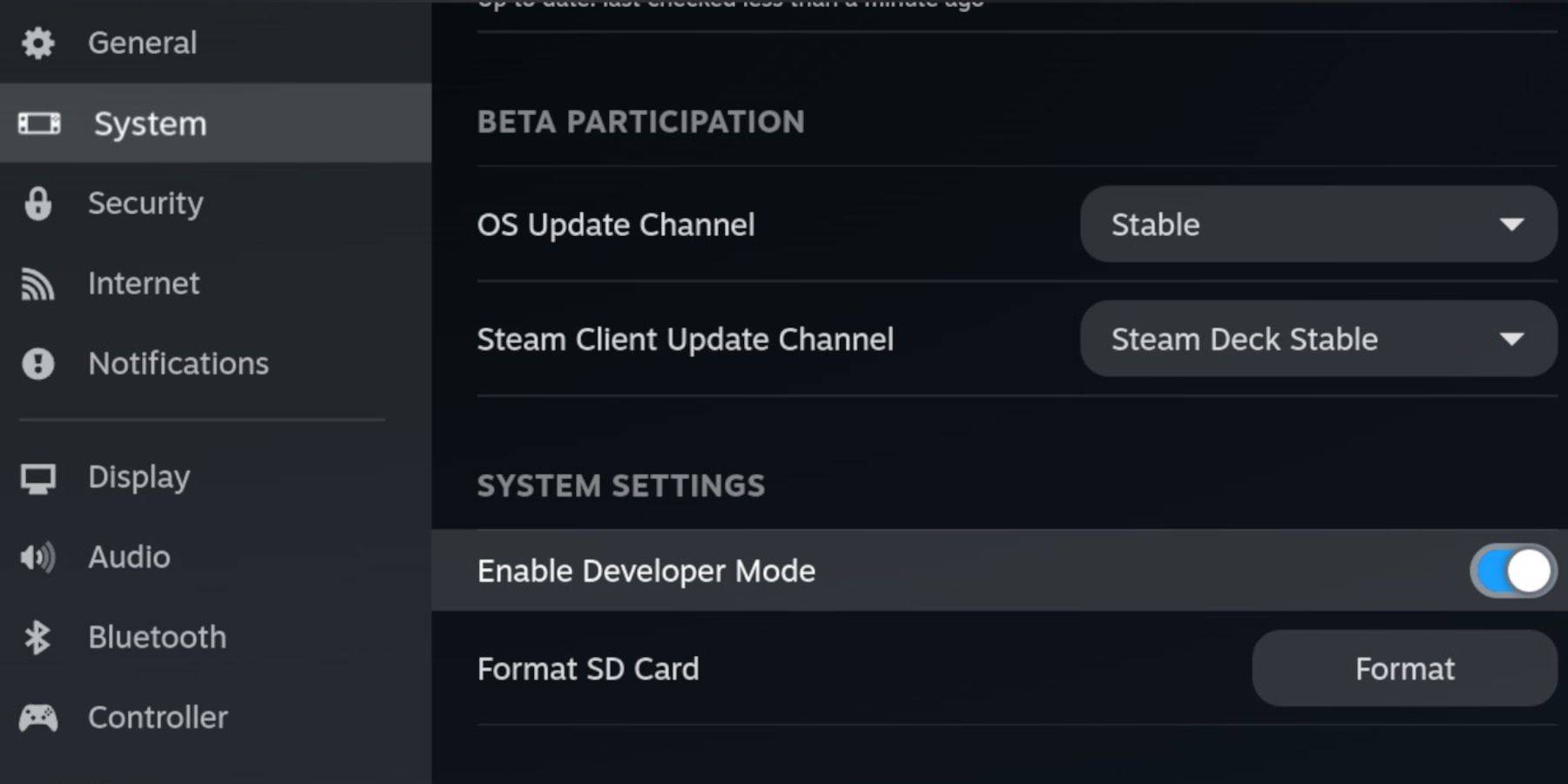 Stellen Sie vor Beginn sicher, dass Sie Folgendes haben:
Stellen Sie vor Beginn sicher, dass Sie Folgendes haben:
- Ein voll aufgeladenes Dampfdeck.
- Eine A2 MicroSD -Karte zum Speichern von Spielen und Emulatoren.
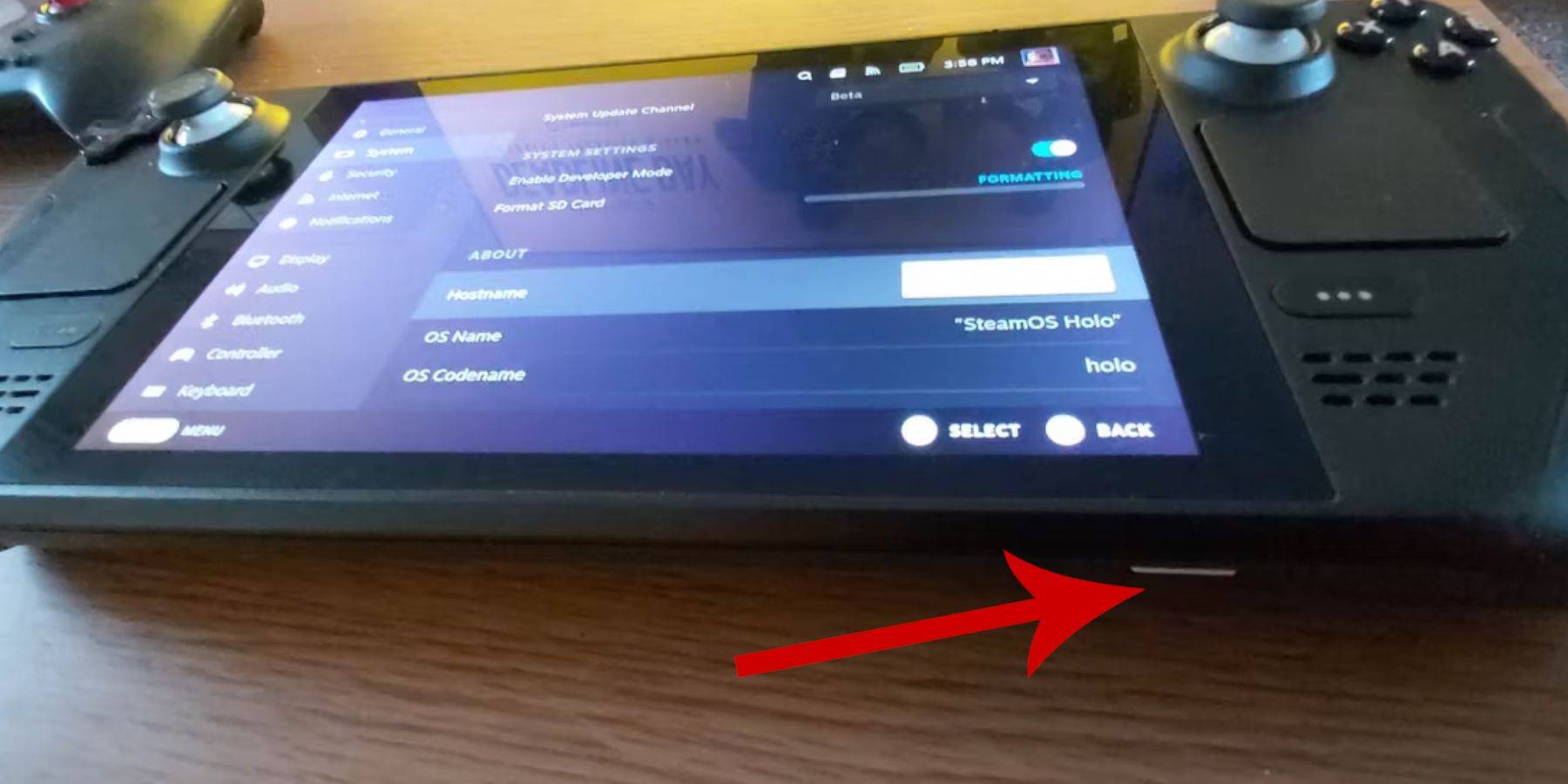 - Legal erhaltene Game Boy -ROMs.
- Legal erhaltene Game Boy -ROMs.
- Eine Bluetooth- oder Kabel -Tastatur und Maus für einfachere Navigation und Dateiübertragung.
Entwicklermodus ändern
Um Ihr Dampfdeck auf Eudeck vorzubereiten:
- Drücken Sie die Dampftaste.
- Navigieren Sie zum Systemmenü und aktivieren Sie den Entwicklermodus.
- Öffnen Sie das Entwicklermenü und schalten Sie das CEF -Debugging ein.
- Gehen Sie zum Stromversorgungsmenü und wechseln Sie in den Desktop -Modus.
Laden Sie den Desktop -Modus in Desktop -Modus herunter
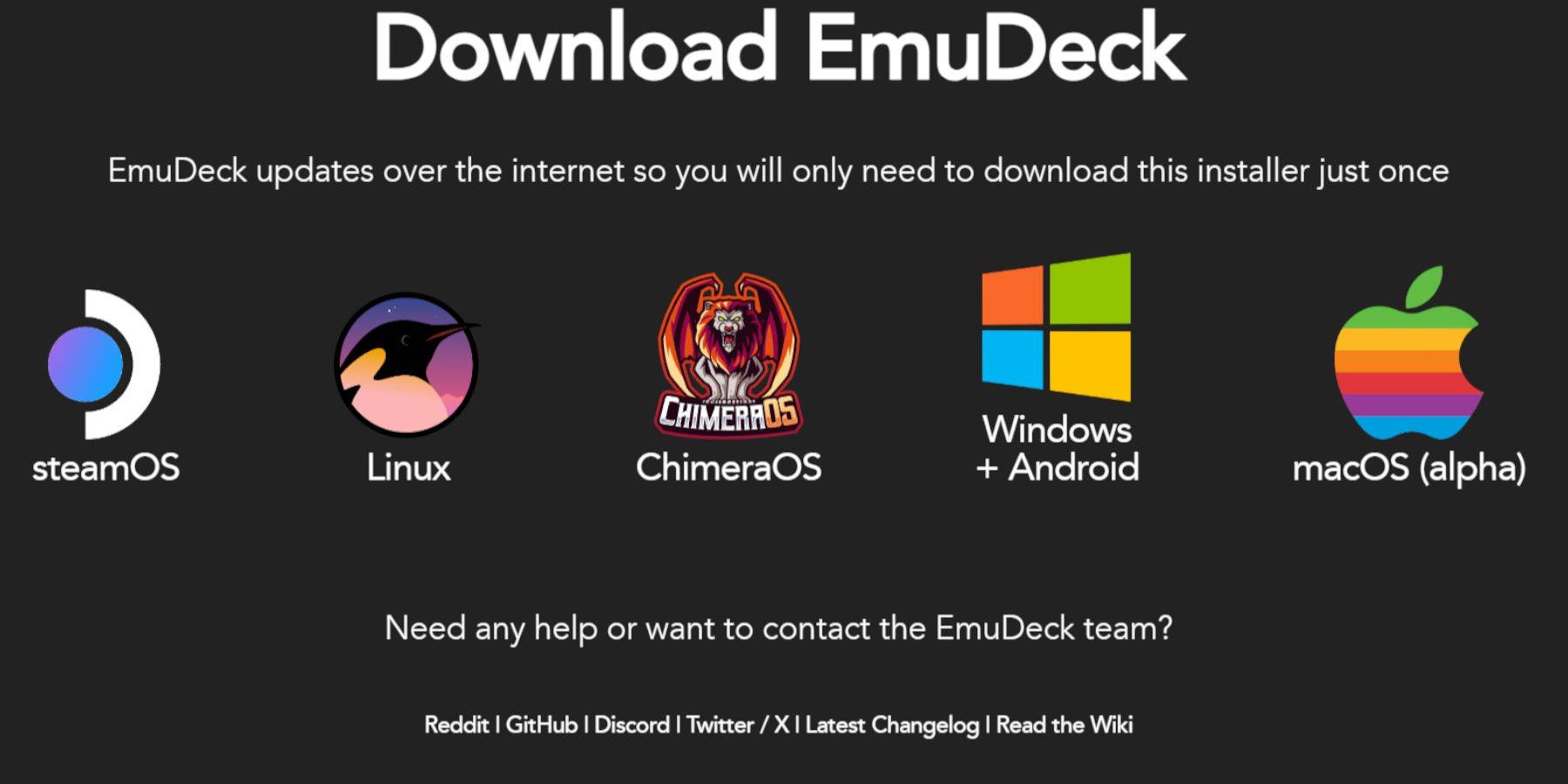 Befolgen Sie im Desktop -Modus folgende Schritte:
Befolgen Sie im Desktop -Modus folgende Schritte:
- Schließen Sie eine Tastatur und Maus an.
- Starten Sie einen Webbrowser (z. B. Duckduckgo oder Mozilla Firefox) und navigieren Sie zur Ehemann -Website.
- Klicken Sie in der oberen rechten Ecke "Download", wählen Sie "Steam OS" und wählen Sie "kostenlos herunterladen".
- Entscheiden Sie sich für "empfohlene Einstellungen" und dann "benutzerdefinierte Installation".
- Wählen Sie im Menü "Primär" SD -Kartenbild aus.
- Wählen Sie, um alle Emulatoren zu installieren oder Retroarch, Emulationsstation und Steam ROM Manager auszuwählen. Klicken Sie dann auf "Weiter".
- Aktivieren Sie das automatische Speichern und überspringen Sie die nächsten Bildschirme, bis Sie "Finish" auswählen können.
Schnelle Einstellungen
- Starten Sie das SURUDECK -Programm und gehen Sie zu schnellen Einstellungen.
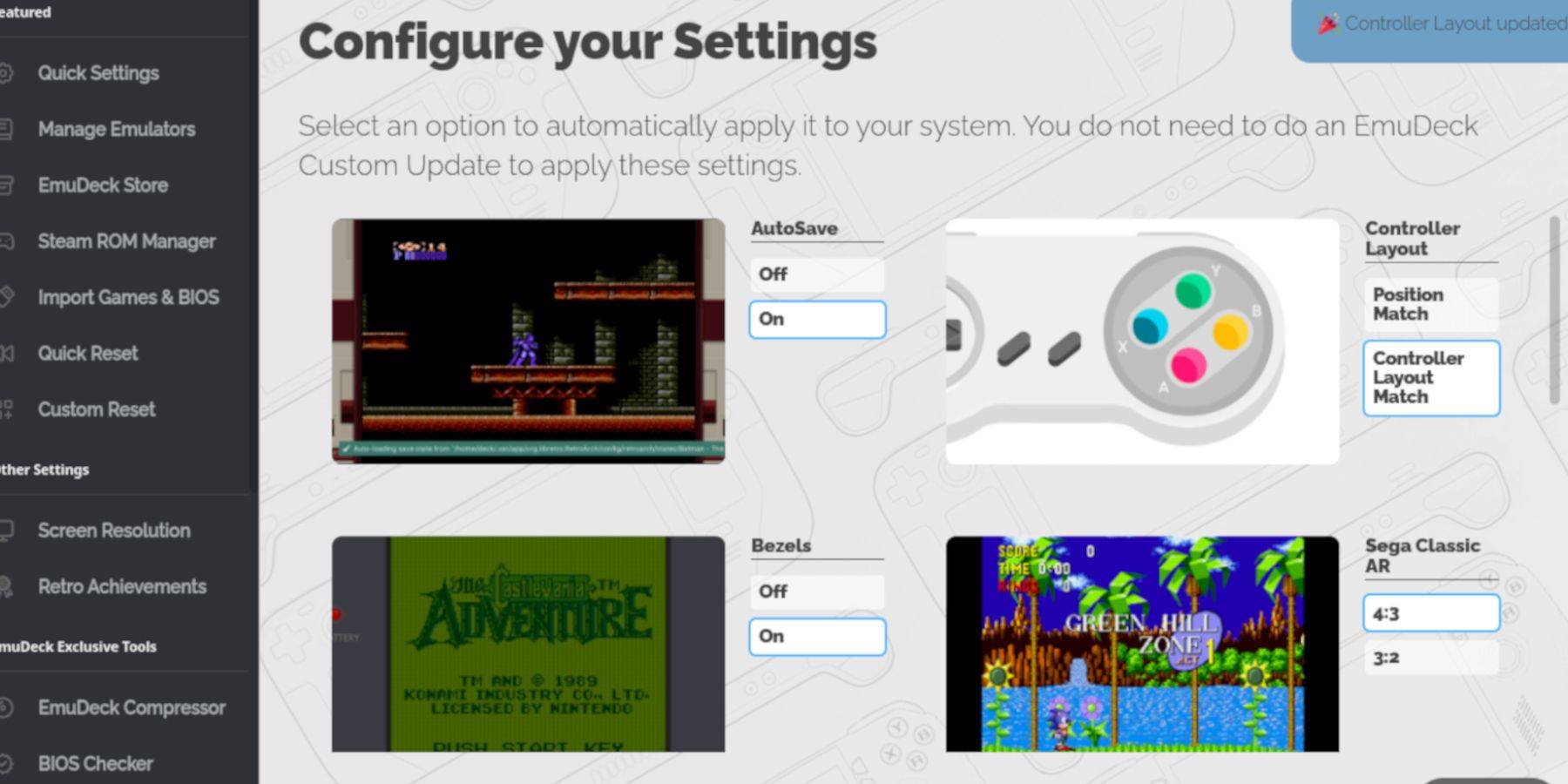 - Autosave aktivieren.
- Autosave aktivieren.
- Wählen Sie Controller -Layout -Match.
- Einschalten.
- Aktivieren Sie Nintendo Classic AR.
- LCD -Handhelds einschalten.
Hinzufügen von Game Boy -Spielen zum Steam Deck
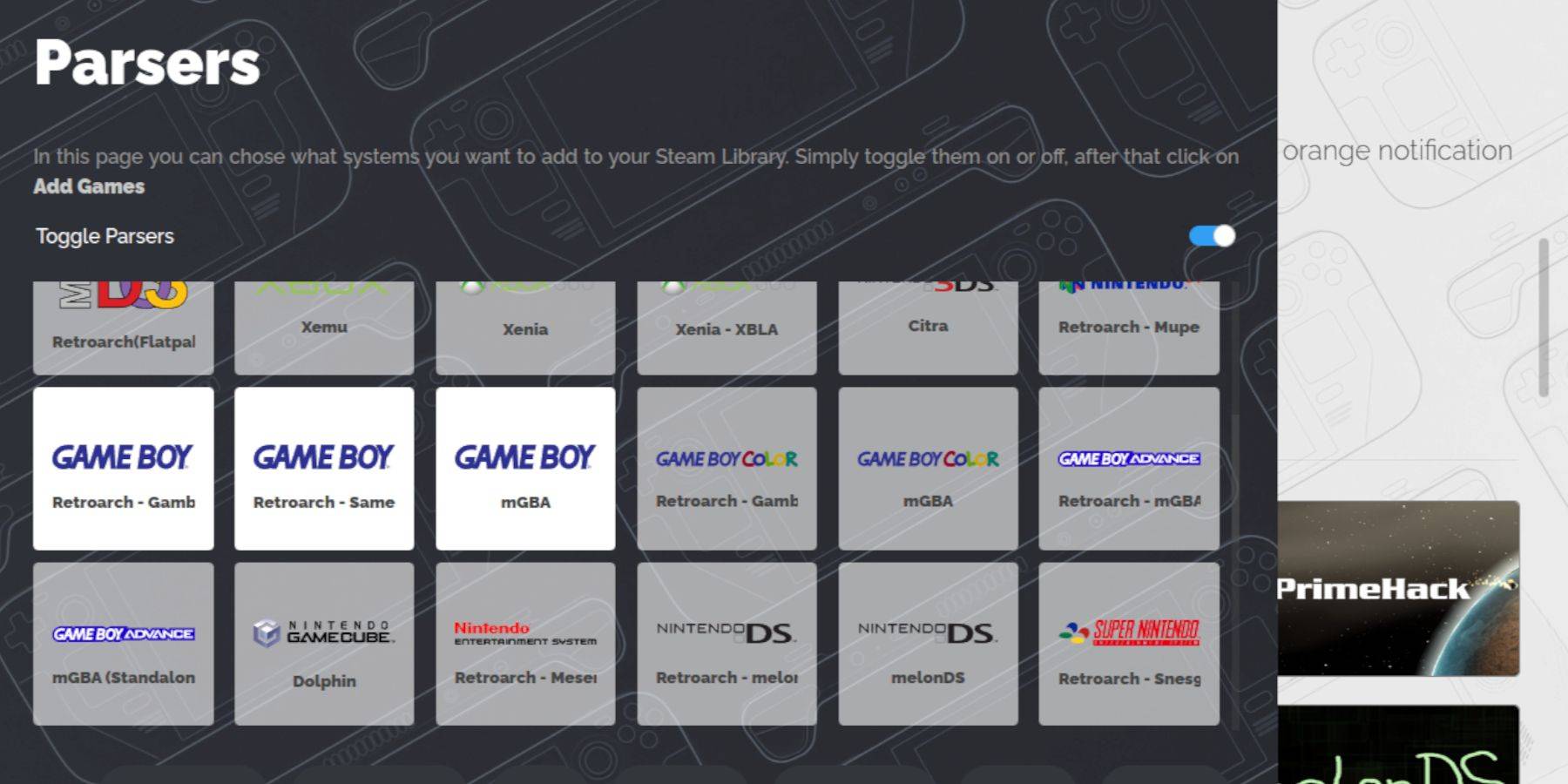 Sobald SHUEDECK eingerichtet ist, können Sie Ihre Game Boy -Spiele hinzufügen:
Sobald SHUEDECK eingerichtet ist, können Sie Ihre Game Boy -Spiele hinzufügen:
- Verwenden Sie den Dolphin -Dateimanager, um auf Ihre Dateien zuzugreifen.
- Klicken Sie unter abnehmbaren Geräten auf "Primär".
- Navigieren Sie zum Emulationsordner, dann zum ROMS und öffnen Sie den Ordner "GB".
- Stellen Sie sicher, dass Ihre ROMs korrekt benannt sind (siehe Tabelle unten).
- Übertragen Sie Ihren Game Boy -ROMS in diesen Ordner.
.gb
Steam ROM Manager
Eröffnen Sie mit Ihren Spielen erneut einen Schleim:
- Klicken Sie im linken Feld auf Steam ROM Manager.
- Bestätigen Sie das Schließen des Steam -Clients und klicken Sie auf "Weiter".
- Schalten Sie auf dem Bildschirm der Parsers "Parser" ab.
- Wählen Sie die Registerkarten Drei Game Boy und klicken Sie auf "Spiele hinzufügen".
- Nachdem der Steam ROM -Manager Ihre Spiele und Cover -Kunst hinzugefügt hat, wählen Sie "Save to Steam".
- Warten Sie auf die Meldung "Fertig-/Entfernen von Einträgen", schließen Sie den Steam ROM -Manager und kehren Sie in den Spielmodus zurück.
Game Boy -Spiele auf dem Steam Deck spielen
Um deine Spiele -Boy -Spiele zu spielen:
- Drücken Sie die Dampftaste.
- Öffnen Sie die Bibliothek.
- Gehen Sie zur Registerkarte Kollektionen.
- Wählen Sie ein Game -Boy -Spiel und tippen Sie auf "Play".
Passen Sie die Farben des Spiels an
Einige Game Boy -Spiele unterstützen Farboptionen, die Sie in Retroarch anpassen können:
- Starten Sie ein Game -Boy -Spiel.
- Drücken Sie die Auswahltaste (über dem linken analogen Stick) und die Y -Taste, um das Menü Retroarch zu öffnen.
- Navigieren Sie zu Kernoptionen.
- Gehen Sie zu GB Colorizing und "Auto" für Farbe oder "Aus" für den ursprünglichen monochromen Look.
Verwenden der Emulationsstation für Game Boy Games
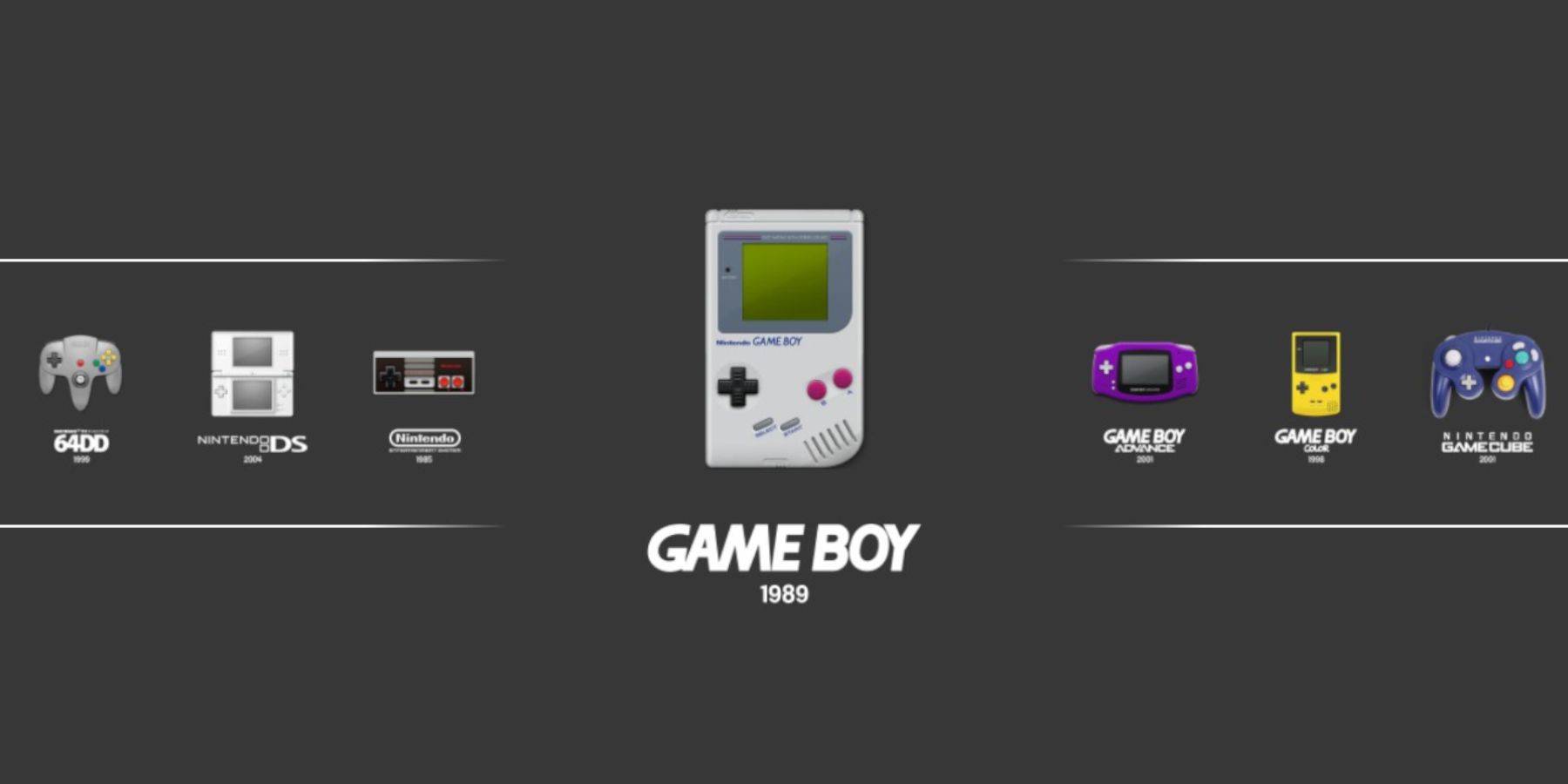 Alternativ können Sie die Emulationsstation verwenden, um Ihre Game Boy -Spiele durchzuführen:
Alternativ können Sie die Emulationsstation verwenden, um Ihre Game Boy -Spiele durchzuführen:
- Drücken Sie die Dampftaste.
- Öffnen Sie die Bibliothek und gehen Sie zur Registerkarte Kollektionen.
- Wählen Sie das Fenster Emulatoren, dann das Fenster Emulationsstation und tippen Sie auf "Play".
- Navigieren Sie zum Game Boy -Symbol und drücken Sie die A -Taste, um Ihre Spiele zu starten.
- Die Befehle retroarch mit select und y sind auch in der Emulationsstation funktional.
Installieren Sie den Deckyader auf dem Dampfdeck
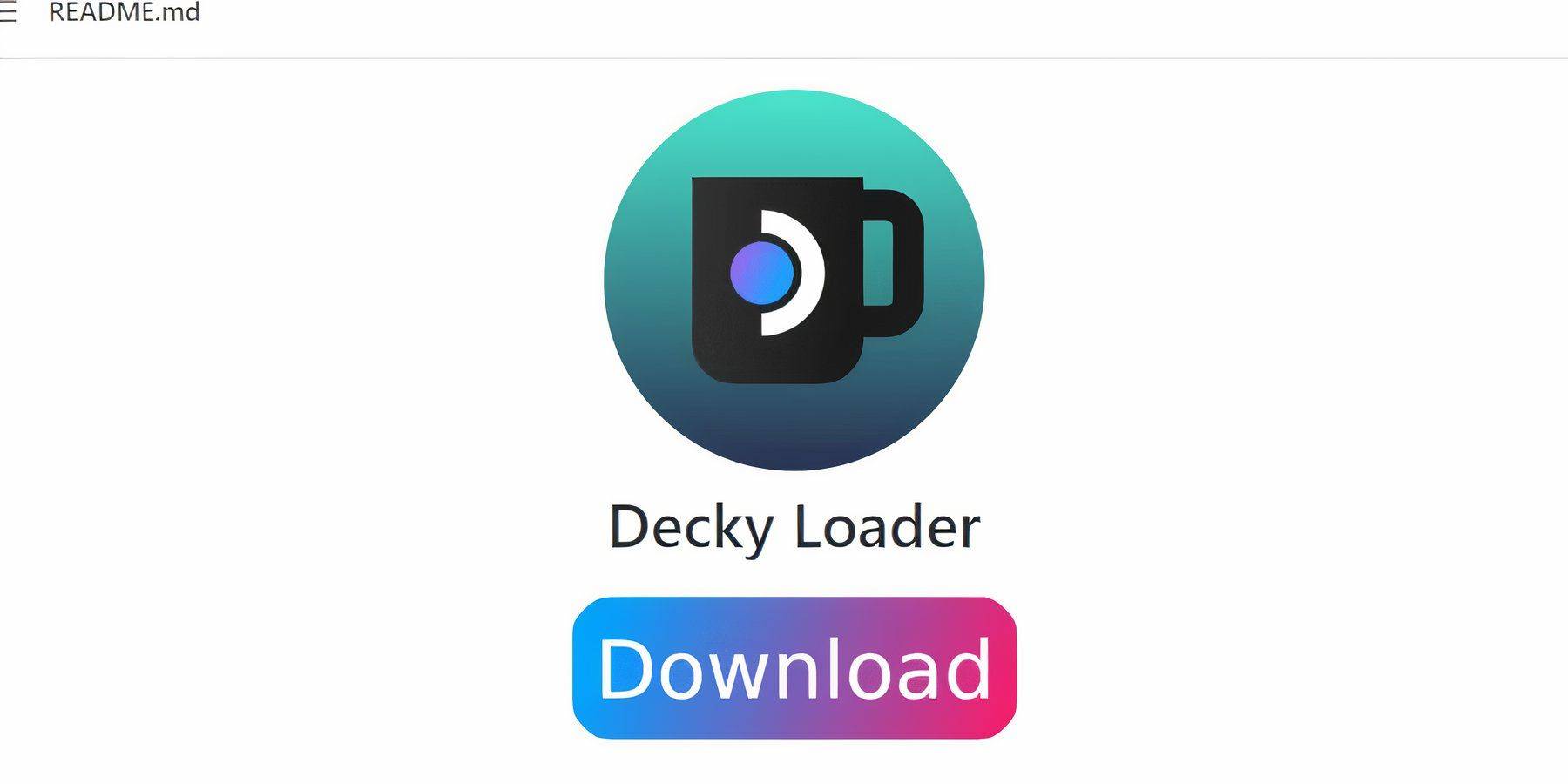 Um Ihr Erlebnis der Game Boy -Emulation zu optimieren, installieren Sie Decky Loader und das Power Tools -Plugin:
Um Ihr Erlebnis der Game Boy -Emulation zu optimieren, installieren Sie Decky Loader und das Power Tools -Plugin:
- Drücken Sie im Spielmodus die Dampftaste und wechseln Sie über das Stromversorgungsmenü in den Desktop -Modus.
- Öffnen Sie einen Webbrowser und besuchen Sie die Decklader -Github -Seite.
- Klicken Sie auf das große Download -Symbol, um den Download zu beginnen.
- Doppelklicken Sie nach dem Herunterladen auf den Launcher und wählen Sie "Empfohlene Installation".
- Starten Sie Ihr Dampfdeck nach der Installation im Spielmodus neu.
Installieren des Plugins des Elektrowerkzeuge
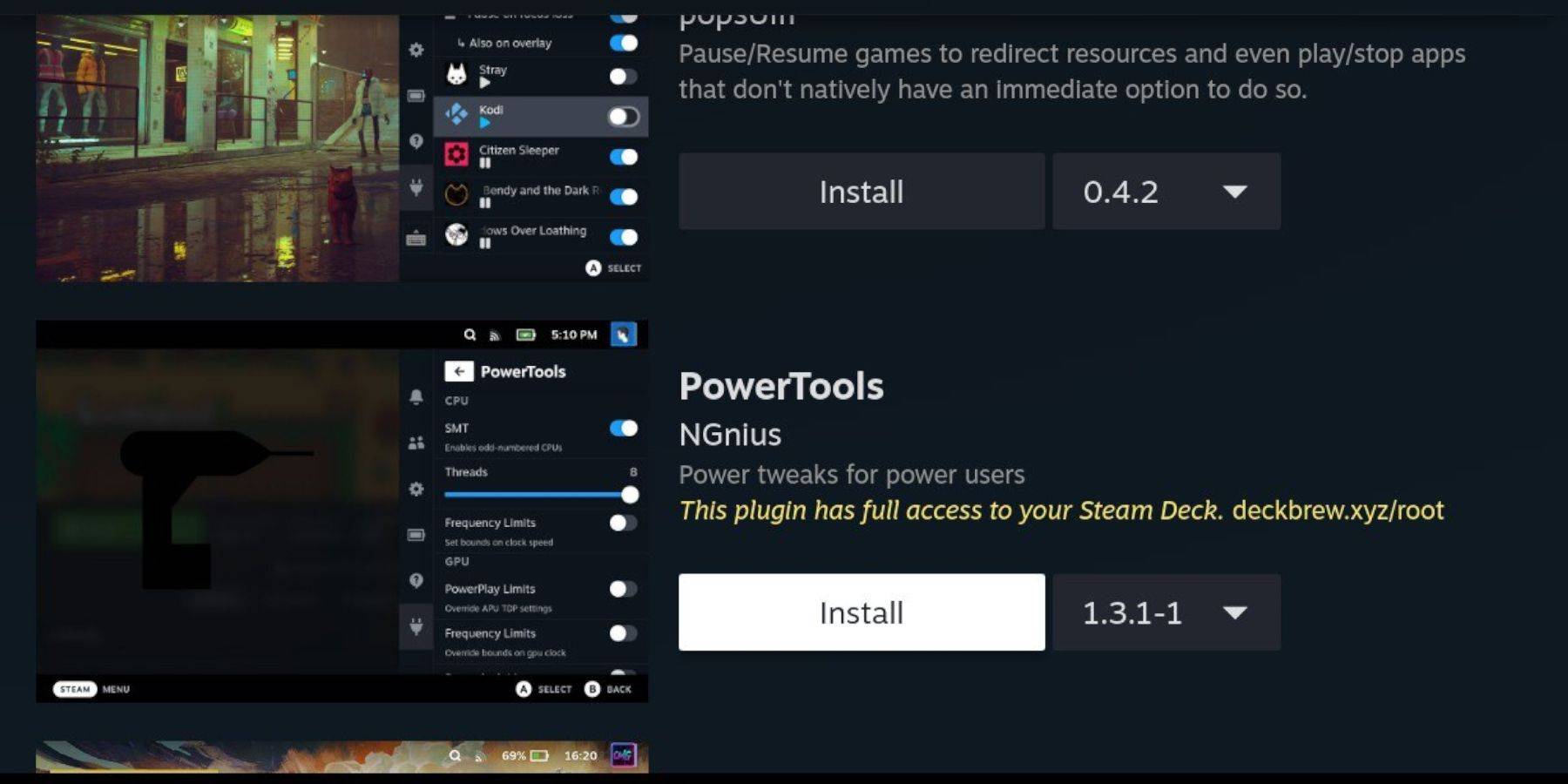 Fügen Sie mit installiertem Decklader das Plugin der Elektrowerkzeuge hinzu:
Fügen Sie mit installiertem Decklader das Plugin der Elektrowerkzeuge hinzu:
- Greifen Sie im Spielmodus auf das Quick Access -Menü (QAM) zu und wählen Sie das neue Plugin -Symbol.
- Klicken Sie auf das Store -Symbol neben dem Einstellungs -Cogheel, um den Decky Store einzugeben.
- Suchen Sie nach dem Plugin der Elektrowerkzeuge und installieren Sie sie.
Elektrowerkzeuge Einstellungen für emulierte Spiele
- Starten Sie ein Game-Boy-Spiel aus der Liste der Bibliothek oder nicht der Bibliothek.
- Greifen Sie über den QAM Decky Loader zu und navigieren Sie zum Menü Elektrowerkzeuge.
- Schalten Sie SMTS aus.
- Stellen Sie die Threads mit dem Schieberegler auf 4 ein.
- Greifen Sie über QAM auf das Leistungsmenü zu, aktivieren Sie "Advanced View" und aktivieren Sie "Manuelles GPU -Uhrensteuerung".
- Erhöhen Sie die GPU -Taktfrequenz auf 1200.
- Aktivieren Sie die Funktion "pro Spielprofil", um benutzerdefinierte Einstellungen für jedes Spiel zu speichern.
Wiederherstellung von Decky Loader nach einem Steam Deck -Update
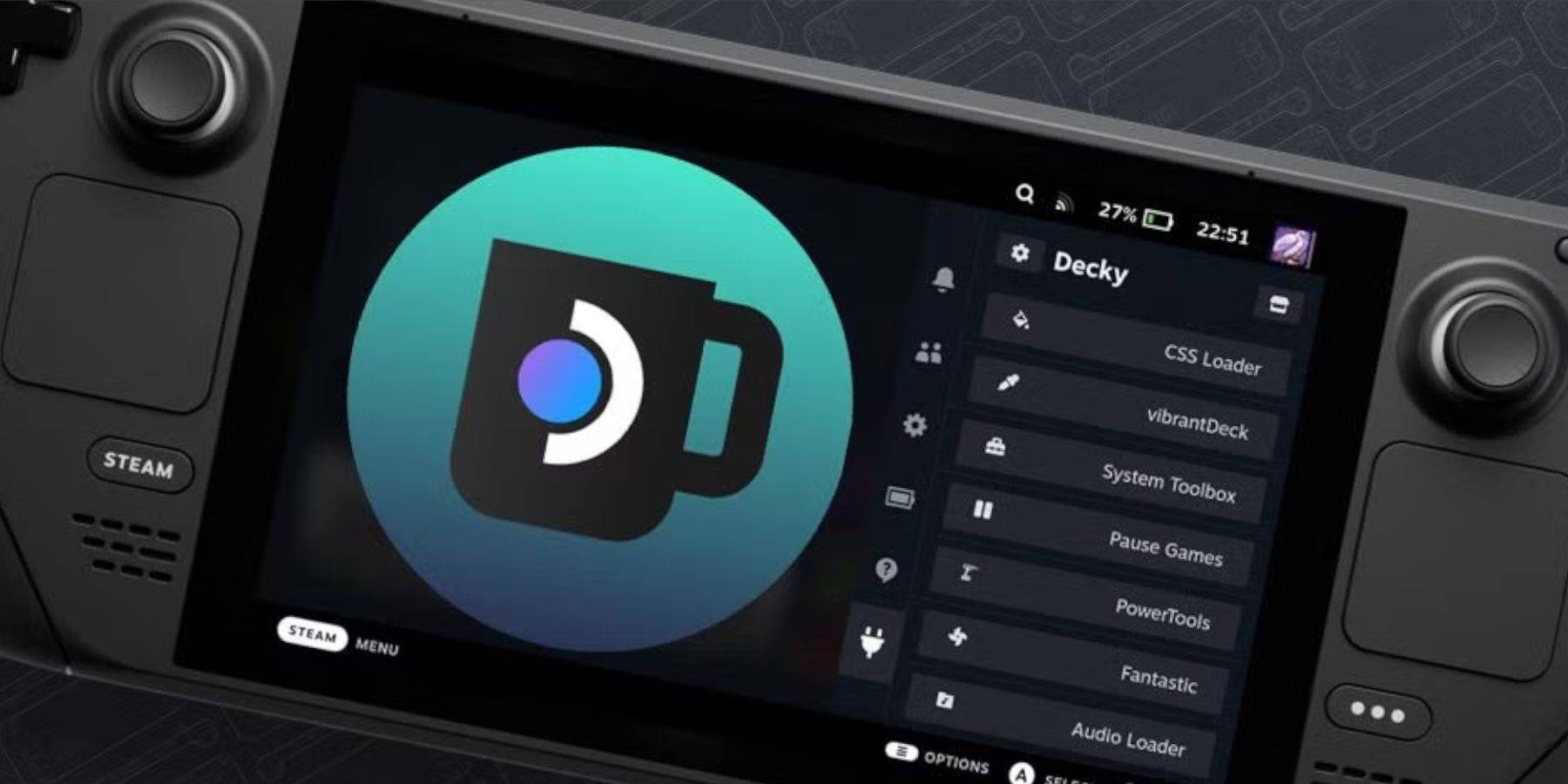 Wenn ein Steam Deck -Update den Decky Loader beeinflusst, befolgen Sie diese Schritte, um es wiederherzustellen:
Wenn ein Steam Deck -Update den Decky Loader beeinflusst, befolgen Sie diese Schritte, um es wiederherzustellen:
- Wechseln Sie im Desktop -Modus über das Dampf -Taste und das Stromversorgungsmenü.
- Öffnen Sie einen Webbrowser und besuchen Sie die Decklader -Github -Seite.
- Laden Sie die Datei erneut herunter und wählen Sie "Ausführen", ohne auf "Öffnen" zu klicken.
- Geben Sie Ihr Pseudo -Passwort in die Eingabeaufforderung ein (erstellen Sie eine, wenn Sie es noch nicht getan haben).
- Starten Sie Ihr Dampfdeck im Spielmodus neu.
- Stellen Sie sicher, dass Decky Loader und seine Plugins durch Zugriff auf die QAM wiederhergestellt werden.
Mit diesen Schritten können Sie Game Boy -Spiele auf Ihrem Steam Deck mit optimierten Einstellungen genießen. Der größere Bildschirm und die verbesserte Leistung machen es zu einer fantastischen Möglichkeit, diese klassischen Spiele zu überdenken.
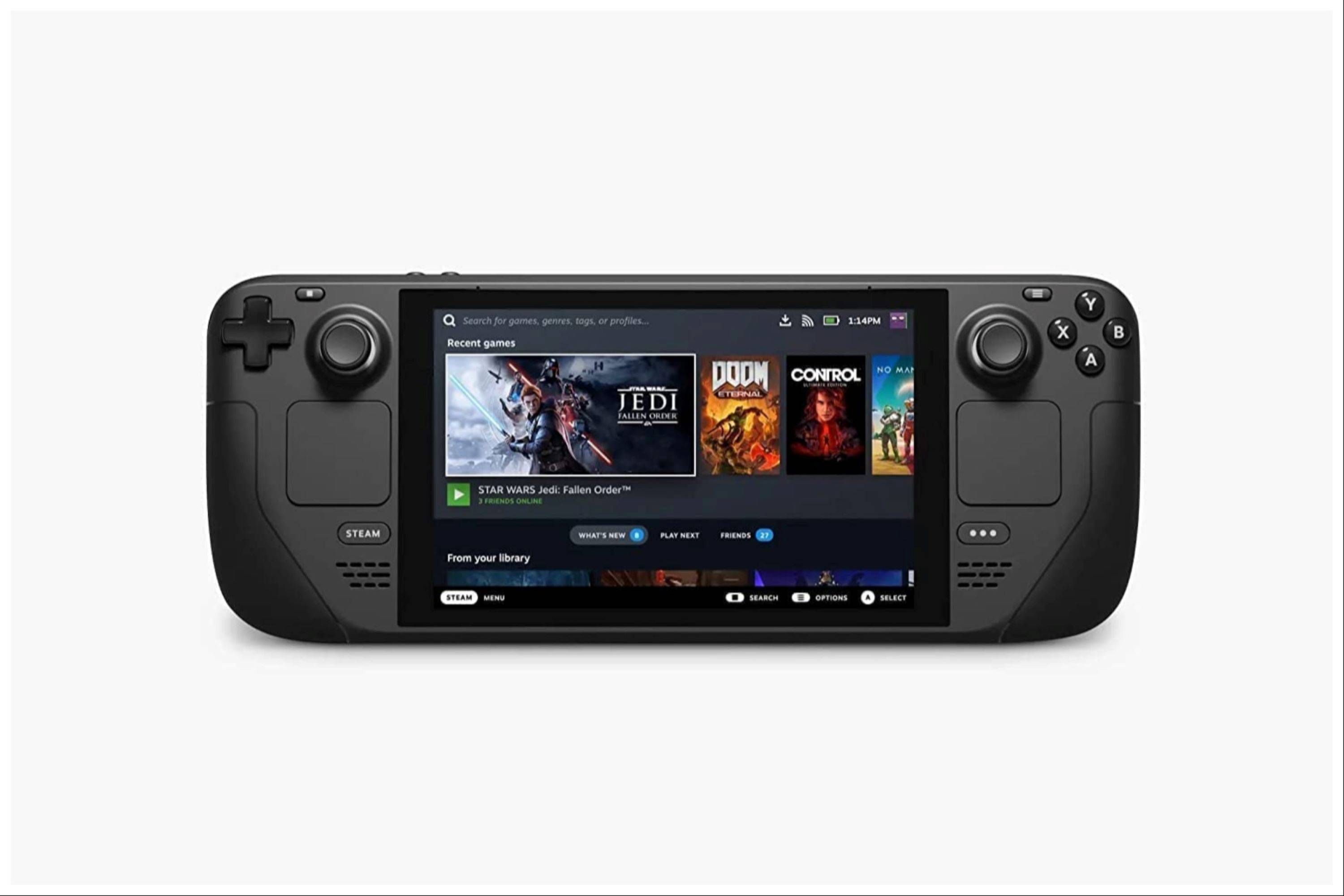 Zins jetzt ist Ihr Kommentar nicht gespeichert
Zins jetzt ist Ihr Kommentar nicht gespeichert
 Heim
Heim  Navigation
Navigation






 Neueste Artikel
Neueste Artikel

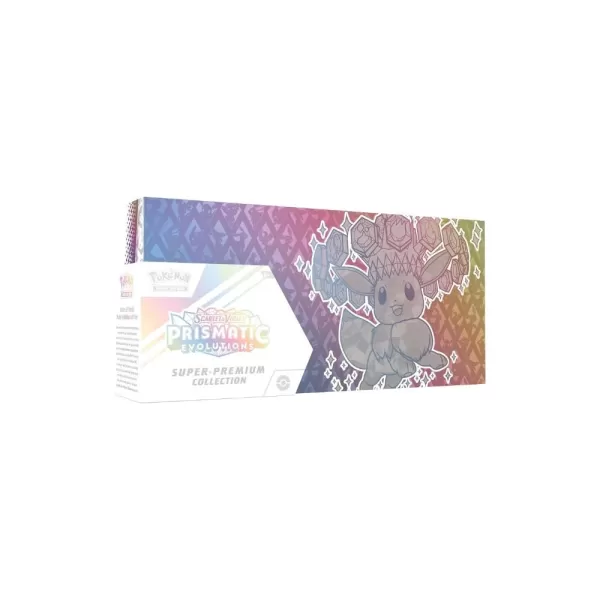








 Neueste Spiele
Neueste Spiele











